Como marcar o FastPass+ (com passo-a-passo!)
No primeiro artigo a respeito do Fastpass+, procuramos dar uma geral. Explicamos o que é, como ele funciona, quando marcar e quais atrações possuem esse sistema.

Então, só para lembrar (apesar de eu ter certeza que você já sabe 😉), o Fastpass+ é o famoso “fura-fila” da Disney. Isso significa que quando você possui um Fastpass+ agendado, você não entrará na fila normal das atrações, e sim em uma especial, na qual o tempo de espera é muito menor.
Buscando ajudá-lo a se planejar para a sua viagem à Disney em Orlando, trouxemos um guia passo-a-passo bem fácil de seguir para quem irá marcar seus Fastpass+ antes de viajar para o mundo mágico.
COMO MARCAR
Antes de mais nada, lembrem-se que para marcar o Fastpass+ é necessário que você já tenha comprado seus ingressos para os parques. Por isso, caso vá comprar online e só retirar em Orlando, verifique se o local que você pretende comprar envia antecipadamente os números dos ingressos para você. Caso sua compra seja realizada no site oficial da Disney, os ingressos já estarão automaticamente conectados à sua conta. Dito isso, vale lembrar que são três maneiras para agendar o Fastpass+, a saber:
- Através do site da Disney;
- Através do app My Disney Experience;
- Em quiosques espalhados pelo próprio parque.

Marcar os Fastpass+ no parque deve ficar em ÚLTIMA OPÇÃO na sua lista. Caso não tenha jeito, paciência. Mas saiba que você provavelmente não conseguirá Fastpass+ para as atrações mais concorridas. Essa reserva pode ser feita em quiosques espalhados pelo parque (você pode ver a localização atualizada dos quiosques diretamente no site da Disney.
Por aqui vamos cobrir apenas a reserva através do site e do app, ok?
Lembrando que hóspedes do Resort podem marcar FP+ até 60 dias antes da sua viagem (e tem aquela vantagem de reservar FP+ para todo o seu período de reserva) e turistas que não ficarão hospedados nos hotéis da Disney podem fazer a reserva até 30 dias antes da viagem.
E, para começar a marcar tanto no app quanto no site, existe uma coisa em comum: acordar cedo! O sistema libera a reserva de Fastpass+ as 7 horas da manhã de Orlando (mais informações aqui). Então tenha certeza que você está conectado um pouco antes do horário, já logado na sua conta da Disney, com a aba “Fastpass+” aberta e só esperando a hora mudar.
Assim que der a hora certa, é só clicar em “Get Started” e a corrida maluca magia começará.
MARCAR ATRAVÉS DO SITE
Para marcar é bem simples. Entre no site e logue-se na sua conta. Depois, vá até My Disney Experience e clique em FastPass+.
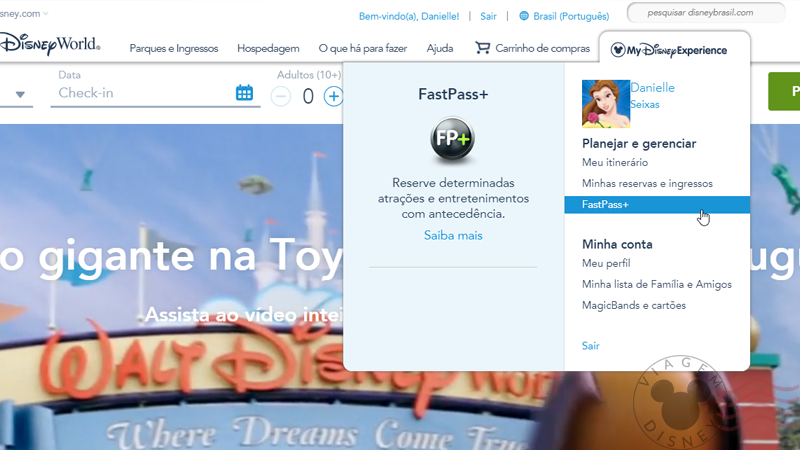
Depois, clique em “Conecte para começar”.
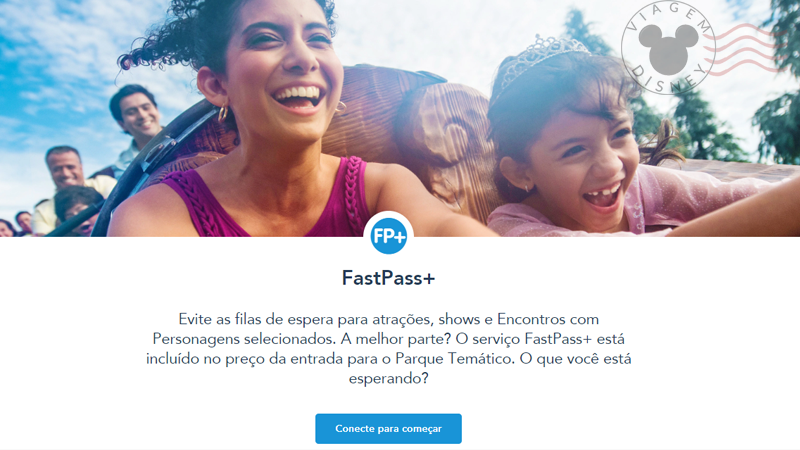
Será necessário criar o grupo do FastPass+. Aqui você deverá escolher todas as pessoas que você está marcando o FP+. Lembrando que é necessário que todos já estejam com o ingresso cadastrado. Caso tenha alguém sem ingresso, você pode adicionar em “Adicionar uma pessoa”.
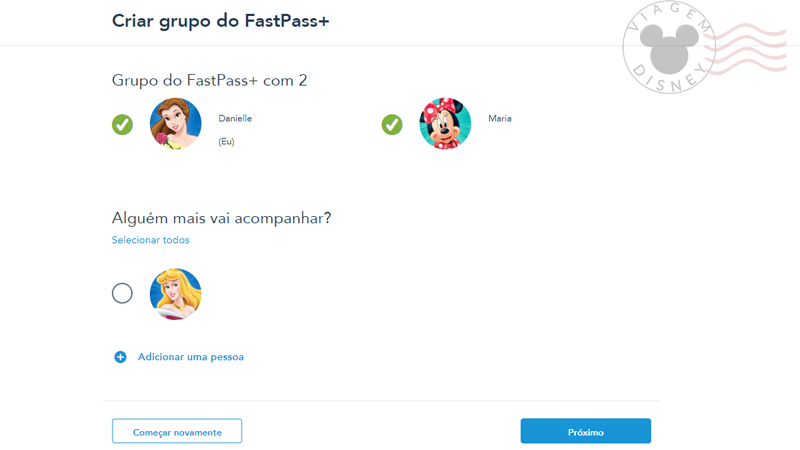
Depois, você precisa escolher a data que irá marcar o FastPass+…
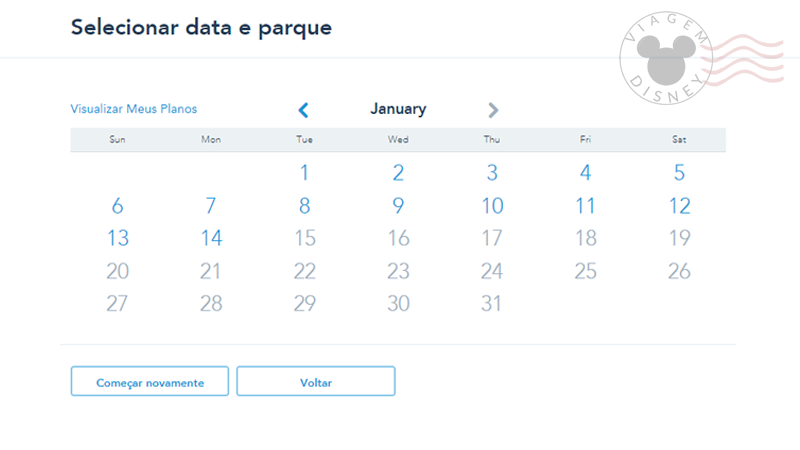
E o parque!
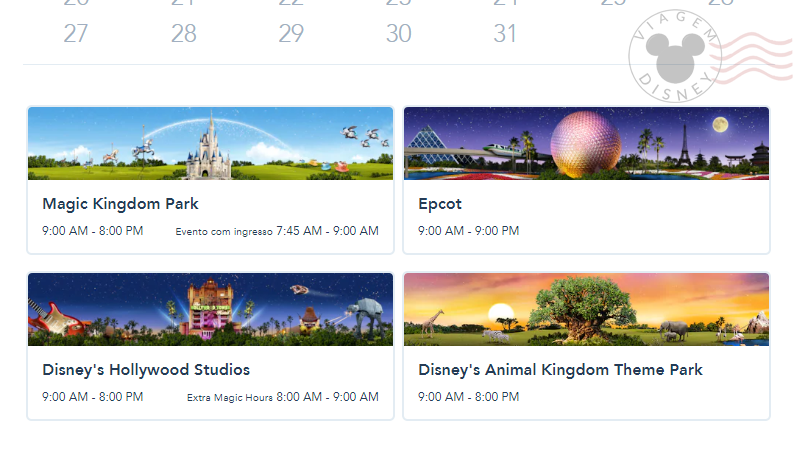
Uma lista será aberta com todas as atrações do parque que possuem FP+. Nela você pode filtrar por horário, escolhendo uma hora certa ou manhã, tarde e noite. Importante prestar atenção porque, caso o parque tenha Grupos de FP+, na parte de cima ficarão as atrações do Grupo 1 e embaixo as do Grupo 2.
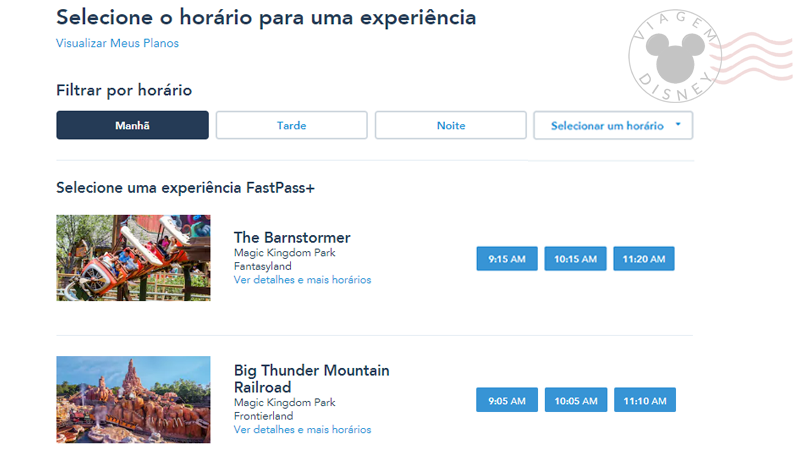
Caso prefira, você pode clicar em “ver detalhes e mais horários” e a página da atração será aberta, com todas as opções de horas de FastPass+.
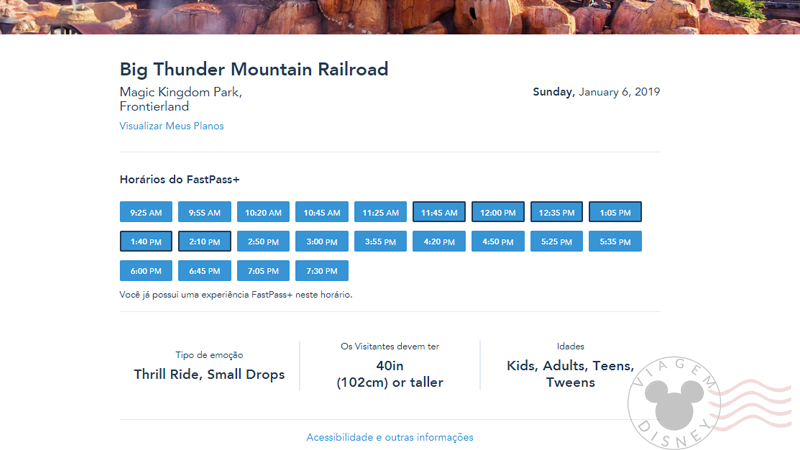
Quando decidir qual FastPass+ quer marcar, é só clicar em cima da hora. Uma nova página será aberta, mostrando a sua seleção. Então, é só clicar em confirmar e fim!
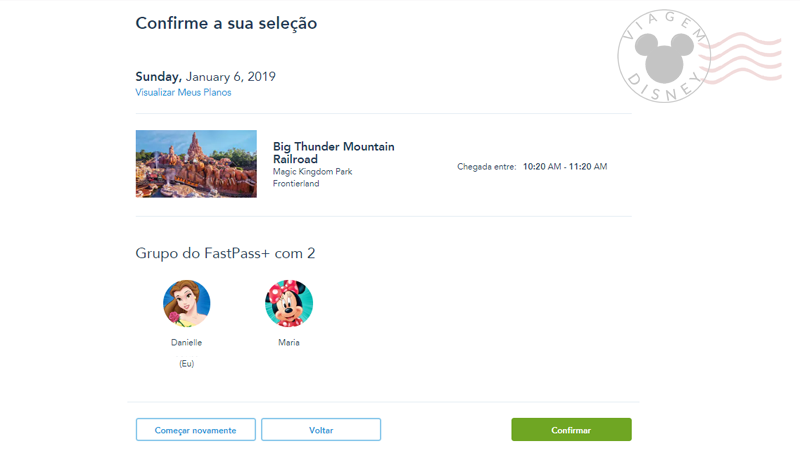
COMO MODIFICAR/CANCELAR UMA RESERVA DE FASTPASS+ PELO COMPUTADOR
Entre no site e logue-se na sua conta. Em “My Disney Experience” procure pelo FastPass+.
Irá abrir uma nova página com todas as suas seleções. Então, procure aquele que você quer cacelar/modificar e clique em “ver detalhes”.
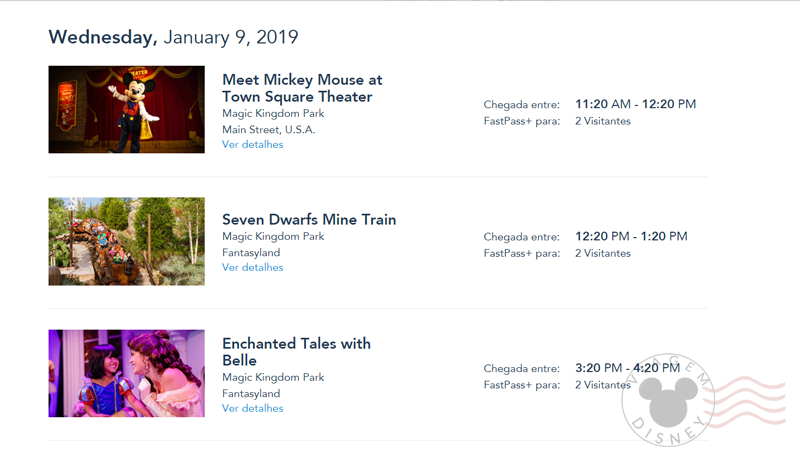
Irá abrir uma nova página com as informações da sua reserva e as opções disponíveis. Selecione o que você quer.
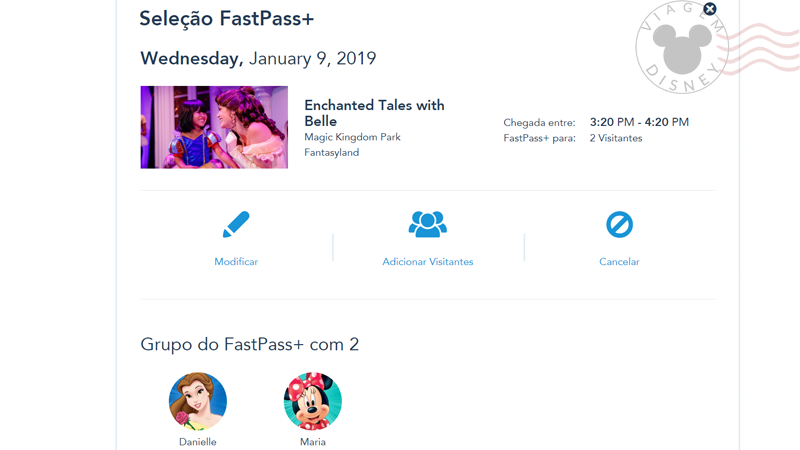
Caso queira alterar, você deverá selecionar os FP+ de quem deseja modificar. Lembre-se de selecionar todo mundo da família, hein!
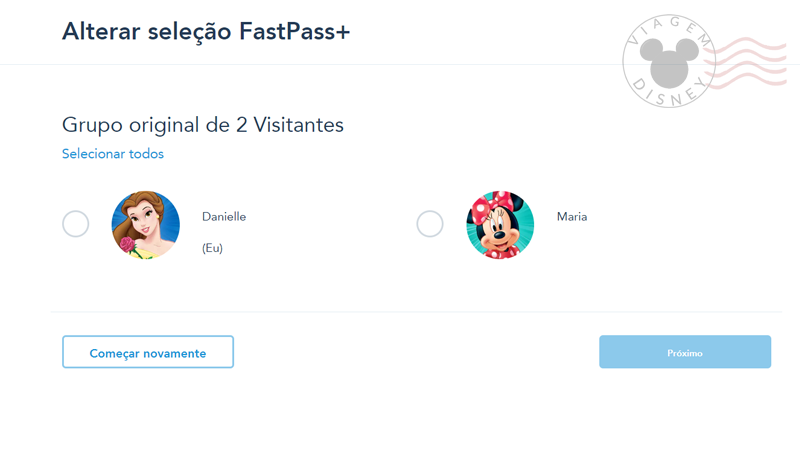
Então o site te levará à página do parque, mostrando outros horários para a atração que você tinha anteriormente e todos os outros brinquedos com horário disponíveis.
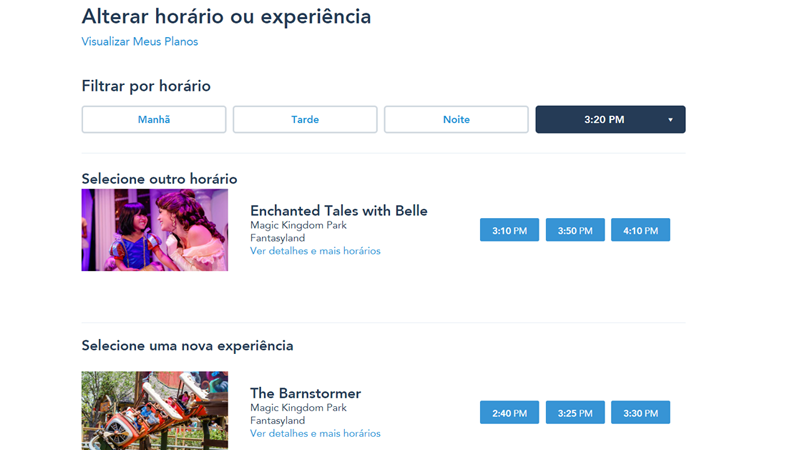
Quando decidir, você irá à página de confirmação e deverá confirmar a nova opção.
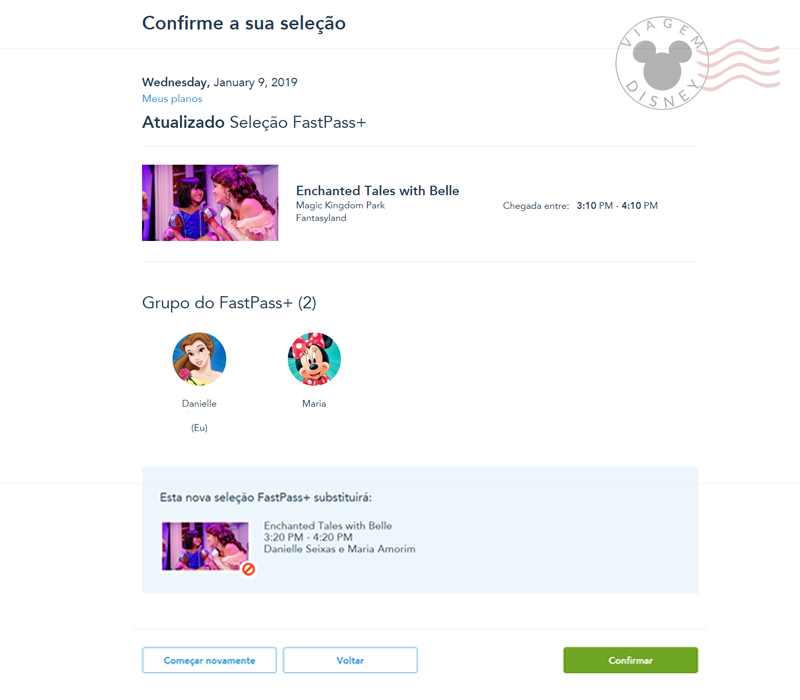
Caso queira cancelar o FastPass+, a página de seleção de pessoas abrirá e você deve selecionar todos que terão os FP+ cancelados. Então, clique em confirmar e pronto!
AGENDAMENTO ATRAVÉS DO APP MY DISNEY EXPERIENCE
Ao abrir o aplicativo, logue-se na sua conta. Depois disso, você verá na parte “My Plans” (Meus Planos) que há uma opção “Get FastPass+”. Clique ali.
Será aberta uma nova janela na qual você deverá clicar em “Get Started”. Depois disso, você escolherá quem faz parte do seu grupo, ou seja, todos que irão juntos em todos os brinquedos.
ATENÇÃO: já estamos considerando que você já vinculou todos os ingressos às pessoas que viajarão, ok? Todo mundo terá um perfil no My Disney Experience, mesmo que não tenha se cadastrado. Caso falte alguém, você pode clicar em “Add Guest” (Adicionar Visitante), mas deverá ter em mãos o número do ingresso da pessoa.
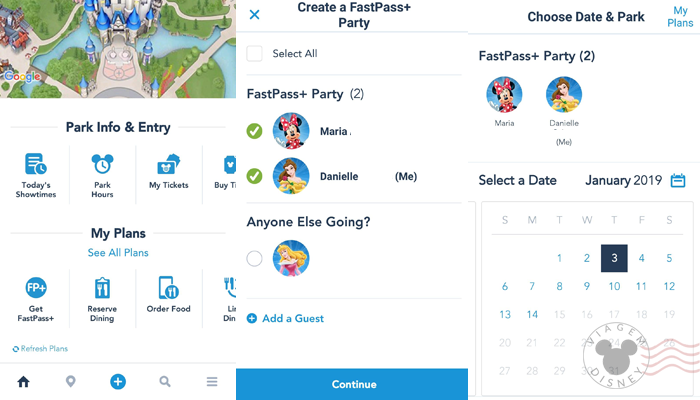
Depois, escolherá a data que irá ao parque e quer marcar os FastPass+. Por fim, decidirá o parque.
Então é apresentada uma lista com todos os brinquedos e seus horários disponíveis. Você pode procurar por hora certa ou por um período de dia (manhã, tarde ou noite). Você também pode clicar em cima do nome da atração e ver todos os horários disponíveis. No post “Dicas e estratégias para agendar o FastPass+” contamos como você pode tentar conseguir FP+ para as atrações mais concorridas do parque. Já no post “Como conseguir FastPass+ para as atrações mais concorridas?” damos estratégias para te ajudar também.
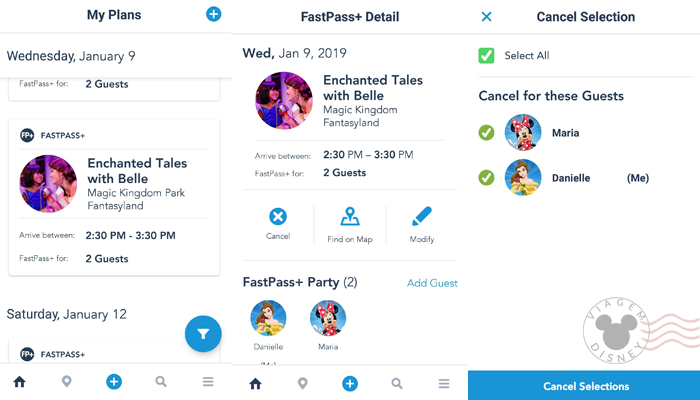
Depois que escolher a atração e o horário, abrirá uma nova página que você deverá clicar em “Confirm” (Confirmar) e pronto! FastPass+ agendado!
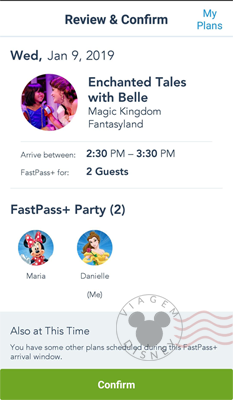
COMO MODIFICAR/CANCELAR UMA RESERVA DE FASTPASS+ PELO APP MY DISNEY EXPERIENCE
É bem simples! Na página inicial, você deve ir em “My Plans” e procurar a reserva de FastPass+ que quer cancelar. Depois, clique em cima.
A página com os detalhes do FP+ irão abrir e ali tem as duas opções: Cancel (cancelar) e Modify (modificar).
Quando clicar em cancelar, deve escolher as pessoas que terão o FP+ cancelado e clicar em “Cancel Selection”.
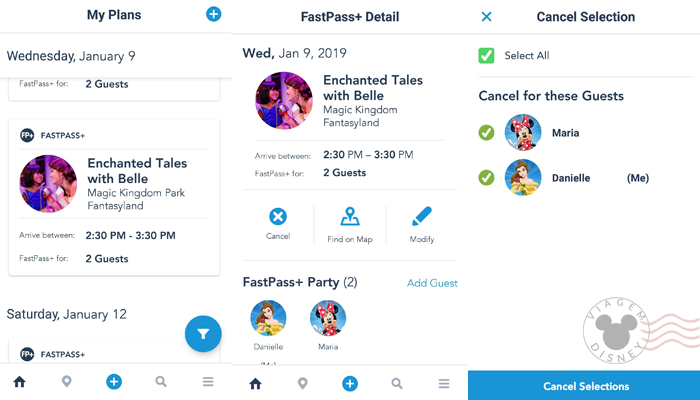
Caso queira modificar, precisa selecionar as pessoas que terão o FP+ modificado e depois pode escolher se quer apenas mudar o horário ou escolher outra atração.
E pronto! Lembrando que você precisa fazer isso para TODOS os FastPass+ que for marcar, viu? Se tiver alguma dúvida, estamos sempre nos comentários ajudando vocês. 😊
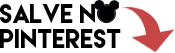

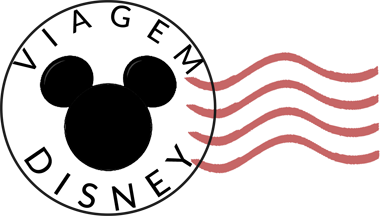
Leave a Reply